Photoshop制作漂亮的霓虹燈字體
時間:2024-02-08 14:15作者:下載吧人氣:26
今天給大家來個簡單的PS字體教程,快過年了,這也是今年最后一個,希望大家過個好年。這個教程的字體制作沒啥難處,就是一個混合樣式,大家主要學習怎么用素材把字體和背景相結合
最終效果圖:
素材下載:字體 煙霧

第一步:
新建一個文檔.1000X1000PX的,把前景色設置為白色,背景色為黑色。然后后濾鏡>渲染>云彩。在按CTRL+F重復個2-3次。

第二步:
新建一個圖層。使用漸變工具,顏色從#f30480為#000000,然后設置為疊加,不透明度為80%.

現在我們復制出一個漸變,然后按CTRL+T把它往上縮短,原圖的就把他往下縮短,比例為:上2,下1,如下:

我們把上面的2個圖層合并,然后新建一個圖層,把他拖到背景漸變的下面。設置為白色,然后選硬筆刷,在圖層上一個個的點擊,點擊一個就設置一個的不透明度和大小。圓畫完后到濾鏡,高斯模糊5px。
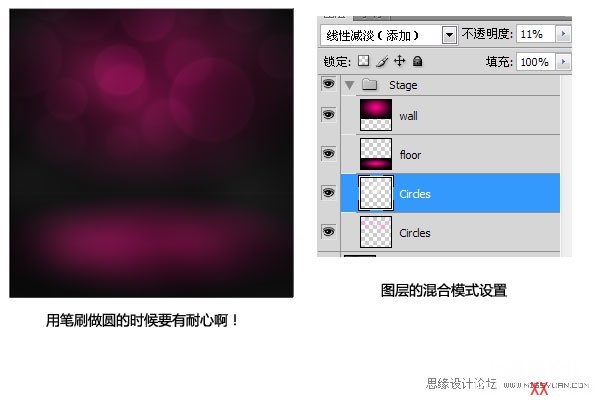
第三步:
現在我們把字體加進去。
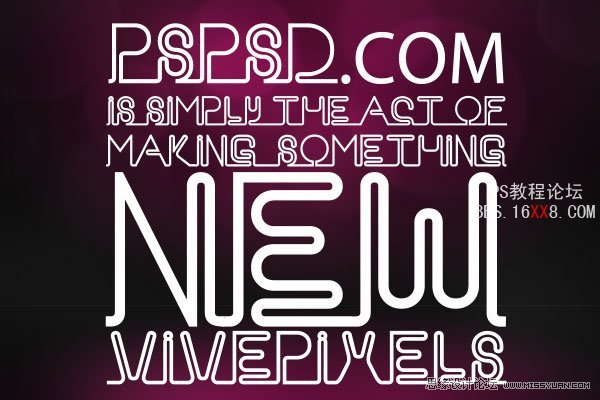
然后添加混合樣式,顏色分別為:#ff00c6和#ff008a


然后我們把最下面一排的文字柵格化,然后用選取工具復制出下面的部分,然后我們按CTRL+T選擇垂直旋轉,在高斯模糊,大小為:10px。

現在我們添加混合樣式,顏色為:#ff739e。
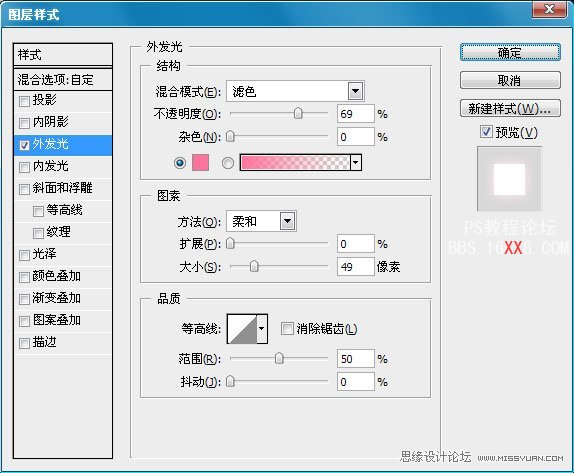
現在我們在把最下面的一排英文字復制一個,然后拖到下方,按CTRL+T垂直旋轉。設置如下:
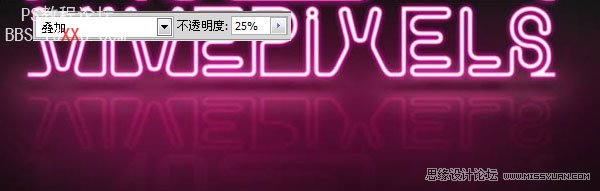
第四步:
制作光線條,我們用矩形工具,話出幾個長條來:
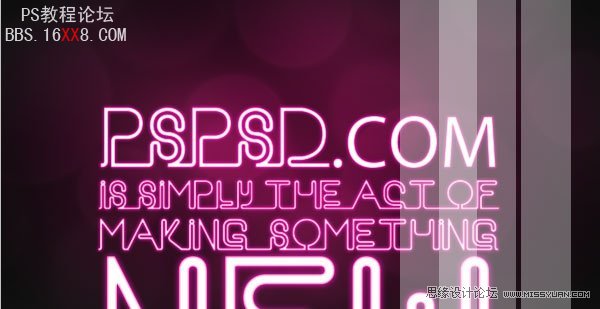
現在我們把矩形全部選取,然后按CTRL+T,讓它往右邊旋轉一些角度,在設置他們的混合模式為“疊加”。就會得到下面的結果。

第五步:
現在我們來添加劑煙霧。把我們的素材下載下來。把他一塊一塊的選取出來,然后放到畫布里面。在設置他們的混合樣式就可以了。

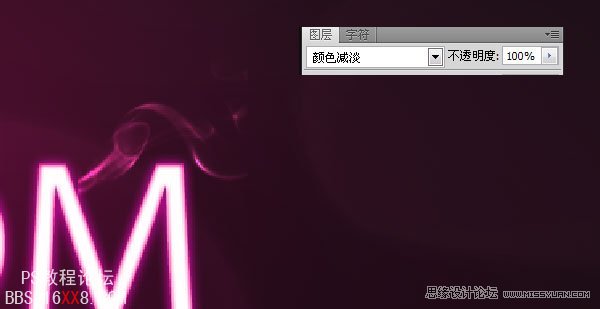

后面還有幾個小的步驟,我就不做了,大體的效果就是這樣。大家可以下載源文件直接查看做法。源文件稍后幾天獻上
最終效果圖:


網友評論